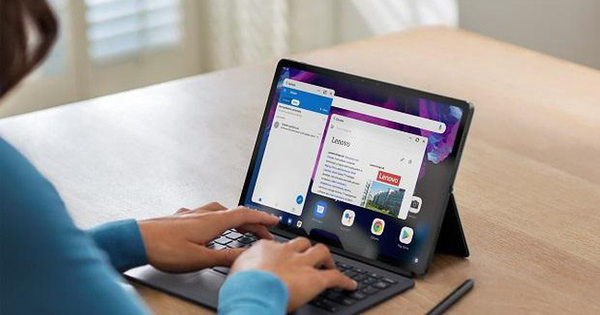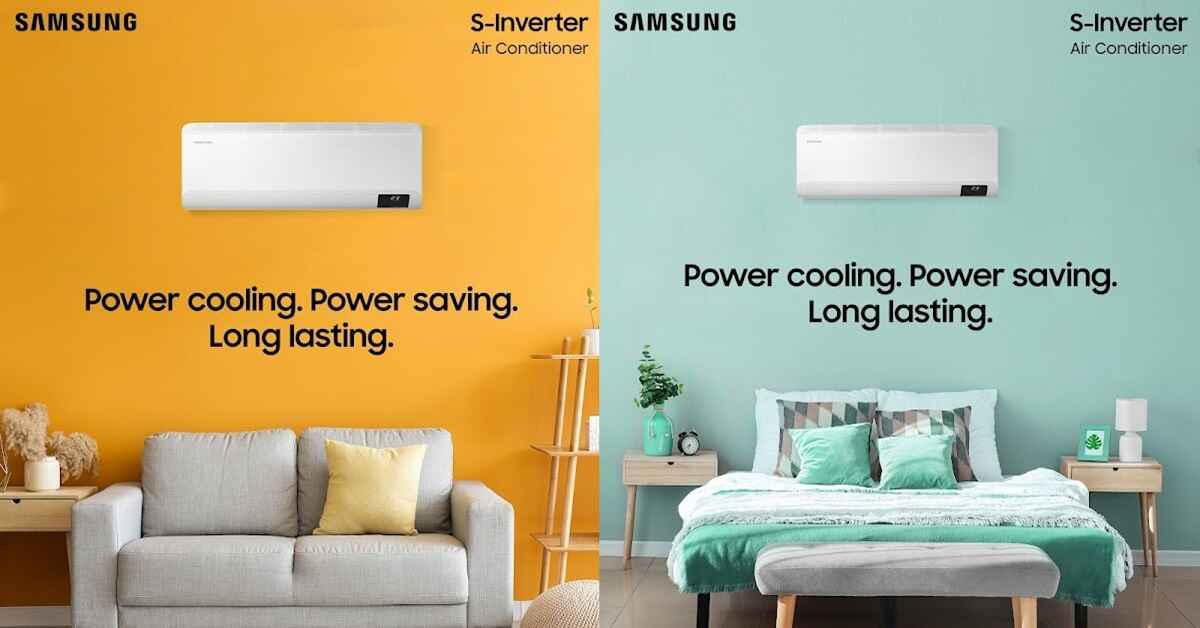- Elon Musk lại tiếp tục làm phép, đăng status vu vơ cũng giúp game NFT Việt tăng gấp đôi giá
- Linh Ka nhờ đích danh hội đồng game thủ tư vấn yêu đương, lời hồi đáp khiến hot girl ngỡ ngàng
- Xuất hiện game cho bạn hóa thân thành “chim phản lực” tung hoành biển sâu 65 triệu năm sau
- Thanh niên nhảy nhót “mua vui” trước mặt vợ khiến cả đống “quỹ đen” đội nón ra đi
- Khán giả xôn xao trước hình ảnh nhạy cảm trên sóng truyền hình
Có một số cách để bạn kiểm tra dung lượng ổ cứng trống để tìm ra tệp và nội dung nào đang chiếm quá nhiều dung lượng trên PC.
Bạn đang xem: Những thứ đang chiếm quá nhiều dung lượng trên PC của bạn
Cái gì chiếm nhiều dung lượng trên máy tính của tôi thế?
Một trong những nơi dễ tìm thấy các mục chiếm dung lượng trên PC nhất là Thùng rác.
Thùng rác là nơi các tệp đã xóa của bạn được chuyển đến. Các tệp không tự động bị xóa. Thay vào đó, chúng được đánh dấu để xóa và được đặt trong Thùng rác. Điều đó cho phép bạn khôi phục các tệp nếu bạn vô tình xóa một tệp, nhưng nó có thể chiếm nhiều dung lượng. Windows 10 phân bổ 10% dung lượng khả dụng trên ổ cứng của bạn cho các tệp đã xóa và điều đó có thể nhanh chóng tăng lên.
Làm trống Thùng rác bằng cách tìm kiếm Thùng rác, sau đó nhấp vào Làm trống Thùng rác trên tab Công cụ Thùng rác.
Windows 10 trở lên cung cấp một số thông tin chi tiết về những gì có thể được cài đặt trên hệ thống của bạn và do đó chiếm quá nhiều dung lượng. Nhấp vào Cài đặt > Hệ thống > Lưu trữ để xem tổng dung lượng bạn có, cùng với dung lượng được sử dụng trên các danh mục khác nhau.
Nhấp vào Hiển thị thêm danh mục để biết thông tin chi tiết về nơi bạn sử dụng toàn bộ dung lượng lưu trữ.
Xem thêm : Bật mí cách khôi phục tin nhắn bị xóa trên Zalo chỉ qua vài bước đơn giản
Ngoài ra, trong mục Lưu trữ, bạn có thể bật Storage Sense để Windows tự động giải phóng dung lượng bằng cách thỉnh thoảng xóa các tệp không cần thiết.
Tôi có cần tập tin tạm thời không?
Các tệp tạm thời thường cần thiết cho Windows 10, nhưng mục đích của chúng chỉ là tạm thời. Đôi khi, chúng có thể tồn tại lâu hơn bạn muốn.
Xóa chúng bằng Disk Cleanup. Tìm Disk Cleanup rồi nhấp vào ổ cứng của bạn. Nhấp vào Clean up system files để xóa tất cả các tệp hệ thống không cần thiết. Bao gồm các tệp tạm thời, tệp Internet tạm thời, nội dung của thùng rác và bất kỳ tệp nào khác không còn cần thiết.

Ảnh và video có chiếm nhiều dung lượng không?
Có, ảnh và video thường là những tệp chính chiếm nhiều dung lượng trên ổ cứng PC của bạn. Tốt nhất là bạn nên lưu trữ chúng ở nơi khác. Bạn có thể lưu trữ chúng trên đám mây bằng OneDrive, được tích hợp sẵn trong Windows 10 và 11.
Sử dụng OneDrive có nghĩa là bạn có thể dễ dàng lưu trữ các tệp lớn trên đám mây để bạn có thể truy cập chúng qua PC bất cứ khi nào bạn có kết nối internet. Nó lý tưởng cho ảnh và video, cũng như bất kỳ tệp nào khác mà bạn có thể chỉ cần xem thỉnh thoảng.
Xem thêm : Báo cáo tài khoản giả mạo, tưởng làm việc tốt không ngờ bị Facebook khóa luôn nick
Trong File Explorer, hãy chọn thư mục OneDrive và chọn các tệp và thư mục chiếm nhiều dung lượng nhất. Nhấp chuột phải vào tệp hoặc thư mục và nhấp vào Giải phóng dung lượng để chuyển các tệp chỉ trực tuyến, giải phóng dung lượng trên PC của bạn.
Ứng dụng này có chiếm dung lượng không?
Nếu bạn đã cài đặt nhiều ứng dụng và chương trình trên PC, chúng có thể chiếm nhiều dung lượng, đặc biệt là các ứng dụng trò chơi. Do đó, bạn nên gỡ cài đặt các ứng dụng mà bạn không sử dụng thường xuyên.
Nếu bạn không chắc ứng dụng nào chiếm nhiều dung lượng nhất, hãy nhấn vào Cài đặt > Ứng dụng > Ứng dụng & Tính năng, sau đó nhấn vào bộ lọc kích thước bên cạnh Sắp xếp theo để xem những ứng dụng lớn nhất.
Bao nhiêu người dùng có thể chiếm dung lượng?
Nếu trước đó bạn đã chia sẻ máy tính với ai đó và họ cũng có tài khoản người dùng riêng thì những dữ liệu họ lưu trữ chắc chắn sẽ chiếm dung lượng.
Xóa người dùng trong Windows 10 và 11 bằng cách vào Cài đặt, sau đó nhấp vào Tài khoản, Gia đình & Người dùng khác, rồi nhấp vào xóa bên cạnh tài khoản không còn sử dụng.
Làm như vậy sẽ xóa toàn bộ dữ liệu của người dùng đó khỏi PC của họ. Bao gồm các mục trên màn hình, nội dung tải xuống, tài liệu, ảnh, nhạc và các tệp khác.
Nguồn: https://tuyengiaothudo.vn
Danh mục: Tin tức